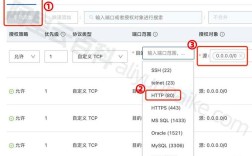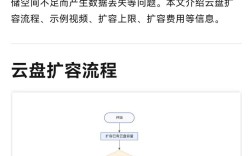阿里云服务器命令是管理和操作云服务器的核心工具,通过命令行界面(CLI)或远程连接工具(如SSH)可以高效完成服务器配置、文件管理、系统维护等任务,以下是常用命令的详细分类及使用场景,帮助用户快速上手阿里云服务器操作。
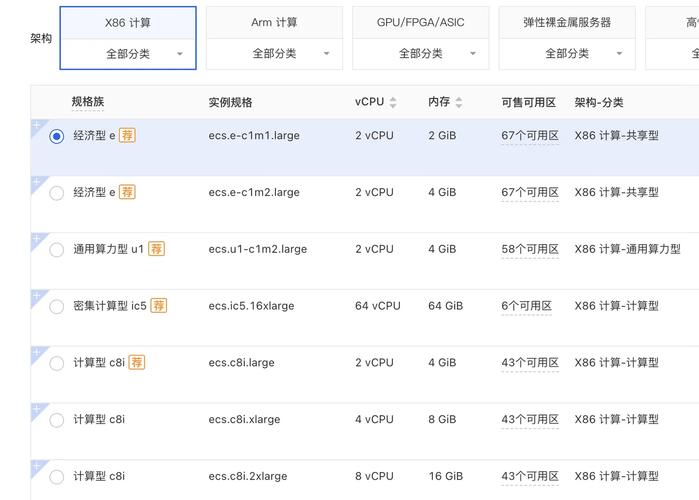
服务器连接与基础管理
-
SSH远程连接
使用SSH(Secure Shell)协议连接阿里云服务器,Windows用户可通过PuTTY或Xshell,Linux/Mac用户直接使用终端命令:ssh root@服务器IP地址 -p 22
首次连接需确认主机密钥,后续登录可配置密钥对提升安全性。
-
修改密码
登录后通过passwd命令修改root用户密码:passwd
按提示输入新密码两次即可。
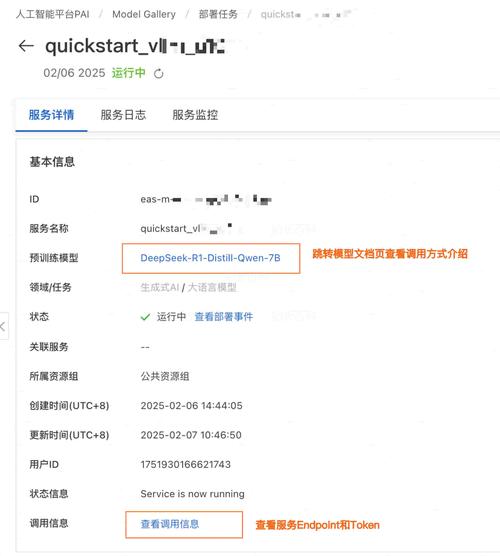 (图片来源网络,侵删)
(图片来源网络,侵删) -
用户管理
- 添加新用户:
adduser username - 赋予sudo权限:编辑
/etc/sudoers文件,添加username ALL=(ALL) ALL - 删除用户:
userdel -r username(-r参数同时删除用户家目录)
- 添加新用户:
系统信息查询
-
操作系统与内核版本
cat /etc/os-release # 查看系统发行版信息 uname -r # 查看内核版本
-
硬件资源监控
- CPU使用率:
top或htop(需安装htop:yum install htop) - 内存信息:
free -h - 磁盘空间:
df -h - 网络状态:
netstat -tuln
- CPU使用率:
-
进程管理
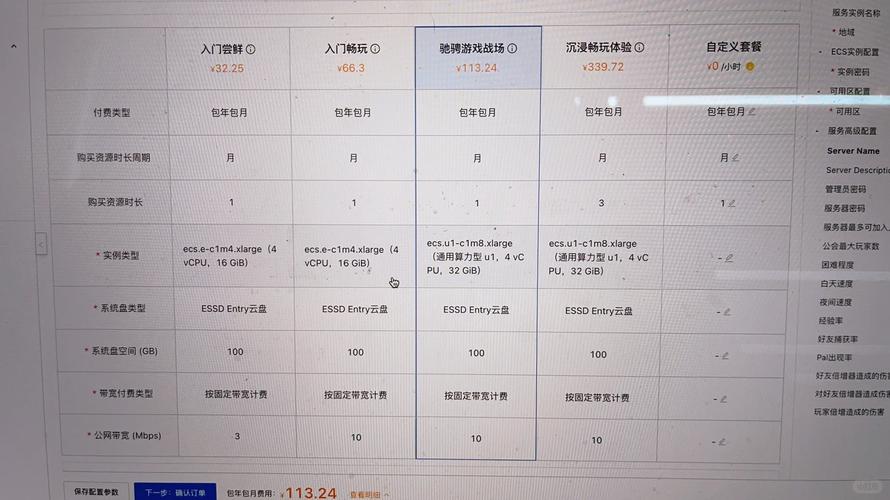 (图片来源网络,侵删)
(图片来源网络,侵删)- 查看进程:
ps aux | grep keyword - 终止进程:
kill -9 进程ID
- 查看进程:
文件与目录操作
-
基础命令
- 创建目录:
mkdir -p /path/to/dir(-p递归创建父目录) - 复制文件:
cp -r 源目录 目标目录(-r递归复制目录) - 移动/重命名:
mv 旧文件名 新文件名 - 删除:
rm -rf 文件/目录(-r递归删除,-f强制删除)
- 创建目录:
-
压缩与解压
- tar.gz格式:
tar -czvf archive.tar.gz /path/to/dir # 压缩 tar -xzvf archive.tar.gz # 解压
- tar.gz格式:
-
权限管理
- 修改权限:
chmod 755 filename(7=所有者读写执行,5=组用户读执行,5=其他用户读执行) - 修改所有者:
chown user:group filename
- 修改权限:
软件安装与更新
-
包管理器
- CentOS/RHEL:
yum install package_name # 安装软件 yum update # 更新所有软件包
- Ubuntu/Debian:
apt-get install package_name # 安装软件 apt update && apt upgrade # 更新软件列表并升级
- CentOS/RHEL:
-
编译安装
以安装Nginx为例:yum install gcc pcre-devel zlib-devel -y # 安装依赖 wget http://nginx.org/download/nginx-1.18.0.tar.gz tar -xzvf nginx-1.18.0.tar.gz cd nginx-1.18.0 ./configure && make && make install
网络配置与安全
-
防火墙管理
- CentOS 7+:
systemctl start firewalld # 启动防火墙 firewall-cmd --add-port=80/tcp --permanent # 开放80端口 firewall-cmd --reload # 重载配置
- Ubuntu:
ufw allow 80/tcp # 开放80端口 ufw enable # 启用防火墙
- CentOS 7+:
-
SSH安全加固
编辑/etc/ssh/sshd_config文件:- 修改默认端口:
Port 2222 - 禁用root登录:
PermitRootLogin no - 仅允许密钥登录:
PasswordAuthentication no
重启SSH服务:systemctl restart sshd
- 修改默认端口:
服务管理与日志查看
-
系统服务
systemctl start nginx.service # 启动服务 systemctl enable nginx.service # 设置开机自启 systemctl status nginx.service # 查看服务状态
-
日志分析
- 查看系统日志:
tail -f /var/log/messages - 查看Nginx访问日志:
tail -f /var/log/nginx/access.log
- 查看系统日志:
阿里云专属命令
-
实例管理
通过阿里云CLI(Command Line Interface)管理实例:aliyun ecs DescribeInstances --RegionId "cn-hangzhou" # 查询实例列表 aliyun ecs StartInstance --InstanceId "i-xxxxxxxx" # 启动实例
-
快照与镜像
- 创建快照:
aliyun ecs CreateSnapshot --DiskId /dev/xvda --SnapshotName "backup" - 创建自定义镜像:
aliyun ecs CreateImage --InstanceId "i-xxxxxxxx" --ImageName "my-custom-image"
- 创建快照:
性能优化与维护
-
定时任务(Cron)
编辑crontab:crontab -e,添加示例:0 2 * * * /usr/bin/backup.sh # 每天凌晨2点执行备份脚本
-
磁盘扩容
- 查看磁盘分区:
lsblk - 扩容分区:
resize2fs /dev/xvdb1(需先在阿里云控制台扩容磁盘容量)
- 查看磁盘分区:
常见问题排查
-
端口无法访问
检查防火墙、安全组规则及服务监听地址:netstat -tuln | grep 80 # 确认80端口是否监听
-
磁盘空间不足
查找大文件:du -sh /* | sort -rh | head -10
相关问答FAQs
Q1: 如何在阿里云服务器上配置免密登录?
A1: 生成SSH密钥对:ssh-keygen -t rsa -b 4096,将公钥(~/.ssh/id_rsa.pub追加到服务器的~/.ssh/authorized_keys文件中,并设置权限:chmod 600 ~/.ssh/authorized_keys,之后即可通过ssh root@服务器IP免密登录。
Q2: 阿里云服务器无法远程连接,如何排查?
A2: 按以下步骤排查:
- 检查服务器是否运行:
systemctl status network - 确认安全组规则是否开放22端口(SSH默认端口)
- 验证防火墙状态:
firewall-cmd --list-ports - 检查SSH服务:
systemctl status sshd - 查看系统日志:
cat /var/log/secure | grep "Failed password"定位错误原因。